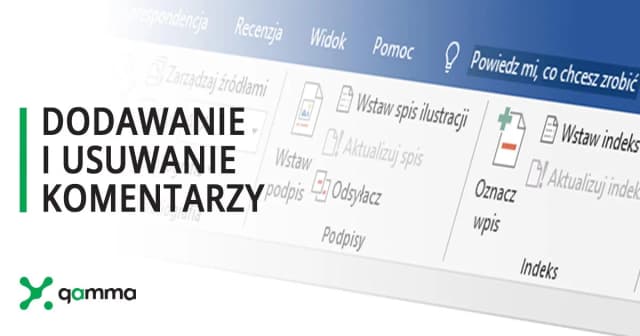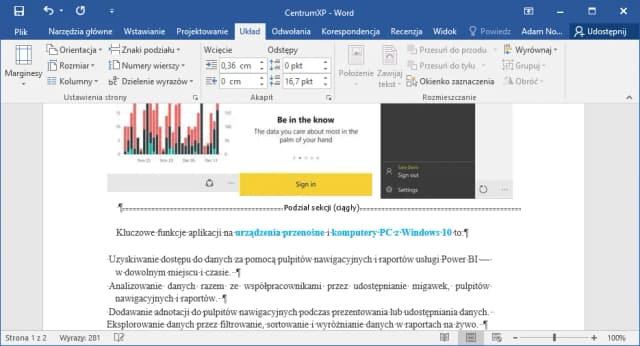W tym artykule przedstawimy szczegółowy przewodnik, jak stworzyć wykaz skrótów w Wordzie. Omówimy, jak otworzyć dokument, wprowadzić skróty oraz jak je odpowiednio sformatować. Zastosowanie tych prostych kroków pozwoli Ci na stworzenie estetycznego i funkcjonalnego wykazu, który będzie pomocny dla Twoich czytelników.
Kluczowe informacje:- Otwórz nowy lub istniejący dokument w Wordzie, aby rozpocząć tworzenie wykazu skrótów.
- Wybierz styl nagłówka, który będzie tytułem wykazu skrótów, aby nadać mu odpowiednią strukturę.
- Wprowadź skróty i ich pełne wersje w formie tabeli, co ułatwi ich organizację.
- Możesz wprowadzać dane ręcznie lub skorzystać z funkcji automatycznego tworzenia tabeli.
- Formatuj tabelę, zmieniając kolory i style, aby poprawić estetykę dokumentu.
- Dodaj numerację i indeksowanie, aby ułatwić nawigację po wykazie skrótów.
- Unikaj najczęstszych błędów, dbając o spójność w używaniu skrótów.
Jak stworzyć wykaz skrótów w Wordzie - krok po kroku
Tworzenie wykazu skrótów w programie Word to proces, który można zrealizować w kilku prostych krokach. Pierwszym krokiem jest otwarcie dokumentu, w którym chcesz umieścić wykaz. Możesz wybrać nowy dokument lub otworzyć istniejący, w zależności od tego, gdzie chcesz dodać wykaz skrótów. Ważne jest, aby mieć odpowiednią przestrzeń w dokumencie, aby wykaz był czytelny i dobrze zorganizowany.Aby przygotować miejsce na wykaz skrótów, najlepiej jest ustawić kursor w miejscu, gdzie chcesz, aby wykaz się znajdował. Możesz również dodać nagłówek, aby wyróżnić tę sekcję w dokumencie. Pamiętaj, że dobrze zorganizowany wykaz skrótów nie tylko ułatwia czytelnikom korzystanie z dokumentu, ale także nadaje mu profesjonalny wygląd.
Otwórz dokument i przygotuj miejsce na wykaz skrótów
Rozpocznij od otwarcia programu Microsoft Word. Kliknij na „Plik” i wybierz „Nowy”, aby stworzyć nowy dokument, lub „Otwórz”, aby edytować istniejący. Gdy dokument jest już otwarty, przygotuj miejsce na wykaz skrótów, umieszczając kursor w odpowiedniej lokalizacji. Możesz dodać nagłówek, na przykład „Wykaz skrótów”, aby jasno wskazać, gdzie znajduje się ta sekcja w dokumencie.
Wybierz odpowiedni styl nagłówka dla wykazu skrótów
Wybór odpowiedniego stylu nagłówka dla wykazu skrótów jest kluczowy dla przejrzystości dokumentu. Styl nagłówka powinien być wyraźny i łatwy do zauważenia, aby czytelnicy mogli szybko zlokalizować tę sekcję. W programie Word dostępne są różne style nagłówków, które można dostosować do własnych potrzeb, co pozwala na zachowanie spójności wizualnej w całym dokumencie.
Jak wprowadzić skróty i ich pełne wersje w Wordzie
Aby skutecznie wprowadzić skróty i ich pełne wersje w Wordzie, można skorzystać z dwóch głównych metod: manualnej lub automatycznej. W przypadku metody manualnej, użytkownik samodzielnie wpisuje każdy skrót oraz jego rozwinięcie w odpowiednich komórkach tabeli. Ta metoda daje pełną kontrolę nad treścią, ale może być czasochłonna, zwłaszcza w przypadku długich list skrótów.
Alternatywnie, Word oferuje funkcję automatycznego wprowadzania danych, która może znacznie przyspieszyć proces. Użytkownicy mogą skorzystać z opcji „Tabela” w górnym menu, aby szybko stworzyć tabelę i wprowadzić dane. Automatyczne wprowadzanie jest szczególnie przydatne, gdy mamy do czynienia z dużą liczbą skrótów, a także pozwala na łatwiejsze formatowanie i organizację wykazu.
Tworzenie tabeli dla wykazu skrótów - ułatwienie organizacji
Stworzenie tabeli w programie Word to doskonały sposób na organizację skrótów i ich pełnych wersji. Aby to zrobić, przejdź do zakładki „Tabela” w górnym menu i wybierz opcję „Wstaw tabelę”. Możesz określić liczbę kolumn i wierszy, które będą odpowiadały liczbie skrótów, które chcesz wprowadzić. Tabela pozwoli na czytelne przedstawienie informacji, co ułatwi ich przeglądanie i zrozumienie.
W tabeli warto umieścić dwie kolumny: jedną dla skrótów, a drugą dla ich pełnych wersji. Dzięki temu czytelnicy będą mogli szybko odnaleźć interesujące ich informacje. Pamiętaj, aby dostosować szerokość kolumn do długości tekstu, co dodatkowo poprawi estetykę wykazu. Tabela nie tylko ułatwia organizację, ale również nadaje dokumentowi profesjonalny wygląd.
| Skrót | Pełna wersja |
| NP | Na przykład |
| tj. | To jest |
| itd. | I tak dalej |
Wprowadzanie danych ręcznie lub automatycznie - co wybrać?
Podczas wprowadzania danych do wykazu skrótów, możesz zdecydować się na dwie metody: ręczne wprowadzanie lub korzystanie z funkcji automatycznego wprowadzania w Wordzie. Ręczne wprowadzanie polega na samodzielnym wpisywaniu skrótów i ich pełnych wersji w tabeli. Ta metoda daje pełną kontrolę nad treścią, ale może być czasochłonna, zwłaszcza gdy lista skrótów jest długa.
Z drugiej strony, funkcja automatycznego wprowadzania pozwala na szybkie dodawanie danych, co może zaoszczędzić czas i wysiłek. Możesz skorzystać z opcji „Tabela”, aby szybko stworzyć tabelę i wprowadzić dane. Wybór metody zależy od Twoich preferencji i ilości skrótów, które chcesz dodać do dokumentu.Czytaj więcej: Jak zmienić tło w Wordzie i nadać dokumentowi nowy wygląd
Jak sformatować wykaz skrótów w Wordzie dla lepszej czytelności

Formatowanie wykazu skrótów w Wordzie jest kluczowe dla jego czytelności i estetyki. Aby poprawić przejrzystość, warto zastosować odpowiednie style i kolory, które wyróżnią poszczególne elementy tabeli. Można na przykład użyć pogrubienia dla skrótów oraz kursywy dla ich pełnych wersji. Taki sposób formatowania sprawia, że wykaz jest bardziej przyjazny dla oka i łatwiejszy w odbiorze.
Ważnym elementem jest również dostosowanie szerokości kolumn do długości tekstu. Dzięki temu unikniesz nieestetycznych przerw i zagnieceń w tabeli. Warto także zwrócić uwagę na odstępy między wierszami, które mogą znacznie poprawić czytelność wykazu. Dobrze sformatowany wykaz skrótów nie tylko ułatwia korzystanie z dokumentu, ale także podnosi jego ogólną jakość.
Użycie kolorów i stylów w tabeli - poprawa estetyki
Aby poprawić estetykę tabeli, warto zastosować kolory i style, które uczynią wykaz skrótów bardziej atrakcyjnym. Możesz zacząć od wyboru kolorów, które są spójne z resztą dokumentu, aby zachować jednolity wygląd. Użycie jasnych kolorów tła dla wierszy z nagłówkami oraz ciemniejszych dla danych może pomóc w ich wyróżnieniu. Dodatkowo, zmiana stylów czcionek, na przykład na bardziej nowoczesne lub eleganckie, może nadać tabeli profesjonalny charakter.
Nie zapomnij o zastosowaniu ramki wokół tabeli, co doda jej wyrazistości. Możesz również eksperymentować z różnymi stylami linii, aby uzyskać pożądany efekt wizualny. Pamiętaj, że estetyka dokumentu przekłada się na jego odbiór przez czytelnika, dlatego warto poświęcić czas na odpowiednie formatowanie.
Dodawanie numeracji i indeksowania - ułatwienie nawigacji
Numeracja i indeksowanie wykazu skrótów to techniki, które znacznie ulepszają nawigację w dokumencie. Dodanie numeracji do skrótów pozwala na szybkie odnalezienie konkretnego terminu w wykazie, co jest szczególnie przydatne w dłuższych dokumentach. Można to zrobić, dodając dodatkową kolumnę z numerami przed skrótami w tabeli. Indeksowanie natomiast umożliwia łatwe przeszukiwanie dokumentu, co znacząco zwiększa jego funkcjonalność.
Aby dodać numerację, wystarczy wprowadzić numer w pierwszej kolumnie tabeli, obok każdego skrótu. W przypadku indeksowania, warto skorzystać z funkcji „Indeks” w Wordzie, która automatycznie tworzy spis skrótów na podstawie wprowadzonych danych. To podejście nie tylko zwiększa przejrzystość wykazu, ale również sprawia, że dokument staje się bardziej profesjonalny i użyteczny dla czytelników.
Jak unikać najczęstszych błędów przy tworzeniu wykazu skrótów
Podczas tworzenia wykazu skrótów w Wordzie, można napotkać wiele pułapek, które mogą wpłynąć na jakość dokumentu. Jednym z najczęstszych błędów jest niedostateczna spójność w używaniu skrótów. Ważne jest, aby każdy skrót był używany w ten sam sposób w całym dokumencie, co ułatwia zrozumienie treści. Inny problem to pomijanie pełnych wersji skrótów, co może prowadzić do nieporozumień wśród czytelników.
Kolejnym błędem jest brak odpowiedniego formatowania tabeli, co może uczynić wykaz trudnym do odczytania. Upewnij się, że kolumny są odpowiednio szerokie, a tekst jest wyraźny. Warto również unikać używania zbyt wielu różnych czcionek czy kolorów, które mogą wprowadzać chaos. Starannie przygotowany wykaz skrótów nie tylko poprawi zrozumienie dokumentu, ale również wpłynie na jego profesjonalny odbiór.
Spójność w używaniu skrótów - klucz do profesjonalizmu
Spójność w używaniu skrótów jest kluczowym elementem, który wpływa na profesjonalizm dokumentu. Każdy skrót powinien być wprowadzany w ten sam sposób, a jego pełna wersja powinna być zawsze podawana przy pierwszym użyciu. Dzięki temu czytelnicy nie będą mieli wątpliwości co do znaczenia poszczególnych terminów. Utrzymywanie spójności w całym dokumencie nie tylko ułatwia zrozumienie, ale również wpływa na postrzeganą jakość pracy.
Często popełniane błędy przy tworzeniu wykazu skrótów
W tworzeniu wykazu skrótów można napotkać wiele typowych błędów, które warto unikać. Jednym z nich jest pomijanie pełnych wersji skrótów, co może prowadzić do nieporozumień. Innym częstym błędem jest brak numeracji, co utrudnia nawigację po wykazie. Upewnij się, że każdy skrót jest jasno zdefiniowany i łatwo dostępny, aby czytelnicy mogli szybko odnaleźć potrzebne informacje.
- Pomijanie pełnych wersji skrótów - zawsze podawaj pełne znaczenie przy pierwszym użyciu.
- Brak numeracji - dodaj numerację do wykazu, aby ułatwić nawigację.
- Nieodpowiednie formatowanie - zadbaj o czytelność tabeli i spójność wizualną.
Jak wykorzystać wykaz skrótów w Wordzie do zwiększenia efektywności
Wykaz skrótów w Wordzie to nie tylko narzędzie do organizacji terminów, ale także sposób na zwiększenie efektywności pracy. Możesz wykorzystać go do tworzenia szablonów dokumentów, które zawierają najczęściej używane skróty i ich pełne wersje. Dzięki temu, przy każdym nowym projekcie, będziesz mieć gotowy dostęp do kluczowych terminów, co znacznie przyspieszy proces pisania i ograniczy czas spędzany na wyszukiwaniu informacji.
Warto również rozważyć integrację wykazu skrótów z innymi narzędziami, takimi jak systemy zarządzania projektami czy aplikacje do notowania. Umożliwi to synchronizację skrótów w różnych dokumentach i projektach, co zapewni spójność terminologii w całej organizacji. Dzięki temu nie tylko poprawisz jakość swoich dokumentów, ale także ułatwisz współpracę z zespołem, eliminując nieporozumienia związane z różnymi interpretacjami terminów.